wirelesskeyview怎么查看已连接的Wifi密码
电脑、手机、第三方工具、路由器管理后台都可以查看Wifi密码.详细介绍:1、电脑,打开控制面板,快捷键win+R,输入Control,点击控制面板-网络和Internet-网络和共享中心,可以看到连接的WiFi,点击WiFi名称,在WiFi状态的窗口中,点击无线属性,在新窗口中,选择安全选项卡,勾选显示字符前面的复选框,密码就会显示出来了;2、WirelessKeyView等。

电脑、手机、第三方工具、路由器管理后台都可以查看Wifi密码,使用第三方工具可以查看历史连接过的 Wifi 密码,这种方法适用于忘记密码的情况!
1、电脑端最简单的Wifi密码查看方式:
打开【控制面板】,快捷键【win+R】,输入【Control】。
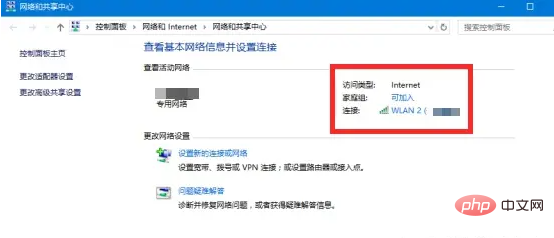
点击控制面板-网络和Internet-网络和共享中心,可以看到连接的WiFi,点击WiFi名称;
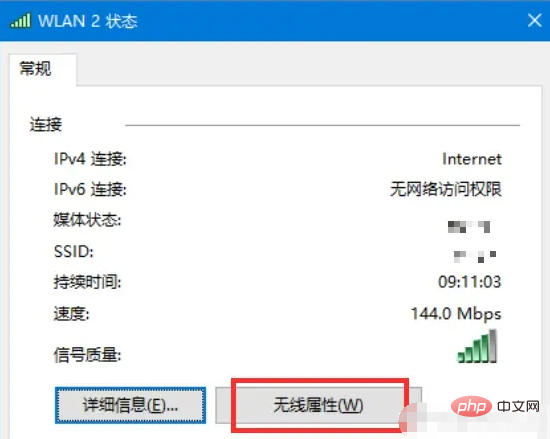
在WiFi状态的窗口中,点击无线属性;
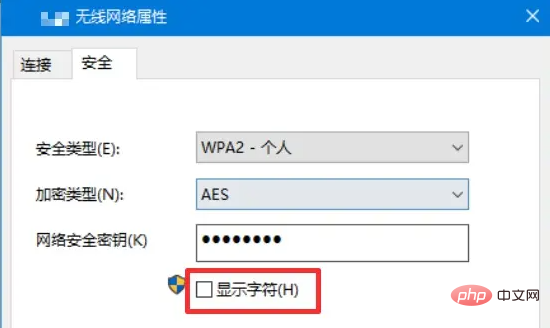
在新窗口中,选择安全选项卡,勾选显示字符前面的复选框,密码就会显示出来了。
2、第三方工具:WirelessKeyView
这是一款可以查看Windows电脑中所连接过无线网络密码的工具。
WirelessKeyView目前的最新版本是2.21,它是NirSofer公司众多工具软件中的一员。主要用于找回你在电脑中连接过的WiFi密码,能够轻松解决因时间间隔太长而忘记WiFi密码的尴尬。
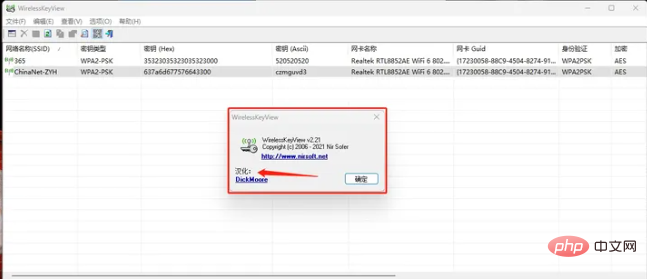
将下载的wirelesskeyview.zip压缩文件解压后,点击exe直接运行即可,无需安装。
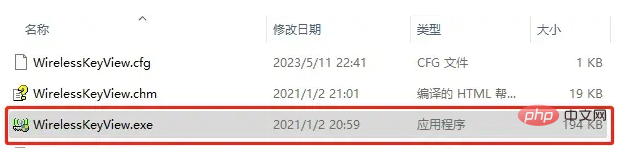
简单方便,体积只有194kb,当前版本已汉化。
下载链接:wirelessKeyView.zip 、wirelessNetView.zip
温馨提示:因为这个版本容易被杀软误报!
打开软件后,即可看到连接过的WiFi名称,WiFi密码等信息。
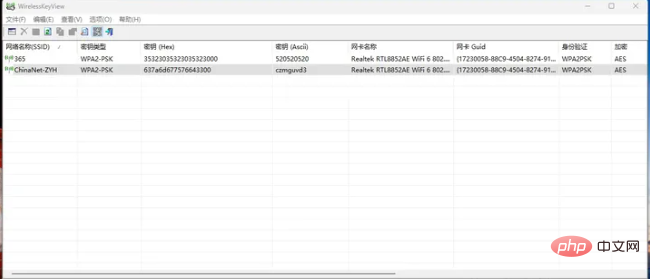
在wirelesskeyview中默认显示无线路由名称、加密方式、十六进制无线密码、十进制密码、无线网卡名称以及适配器的Guid。
点击行,即可查看全部Wifi详情信息,包括网络名称、密码、网卡、最后一次连接时间等数据。
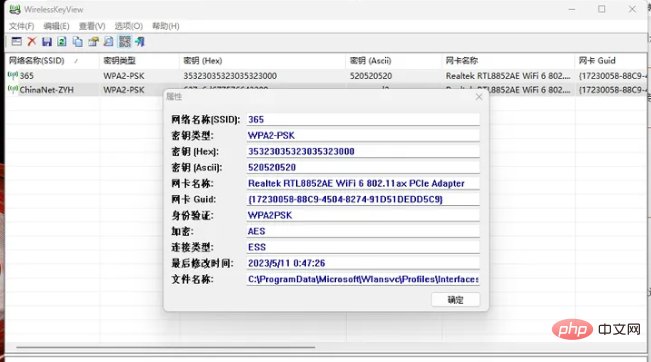
WirelessKeyView不仅仅能够识别你现在所属的网络及密码,只要你电脑曾经连接过的网络,包括你工作地方的、家里的,乃至你在公共区域登录过的网络,软件都会记录下来。
网络再多,密码再复杂记不住,我们都可以通过这款小软件找到对应的网络名称和密码。
WirelessNetView
这款软件虽然不是查看Wifi密码的,但是可以查看Wifi密码的信号强度。
是一款简单好用的无线网络查看器,可以监控到所搜索到的无线信号源的SSID,显示最佳信号质量,平均信号质量,计数器,验证算法,密码类型等信息。
WirelessNetView是一个小型实用程序,可在后台运行,并监控您周围无线网络的活动。
对于每个检测到的网络,它显示以下信息:SSID,最后信号质量,平均信号质量,检测计数器,验证算法,密码算法,MAC地址,RSSI,信道频率,信道号等。
WirelessNetView 无需安装,大小仅仅53KB。

查看信道号如图所示:
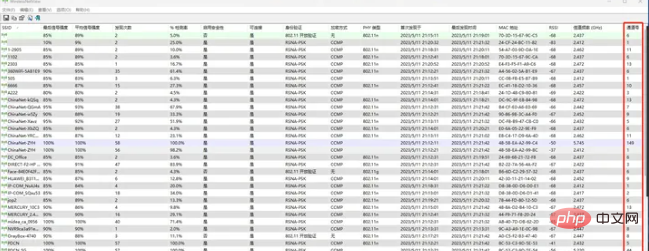
它也像系统的 WIFI 连接指示器一样显示所有 WIFI,但提供了更详细的信息。其中最有用的莫过于连接强度了。
信号强度以百分比的形式展示:
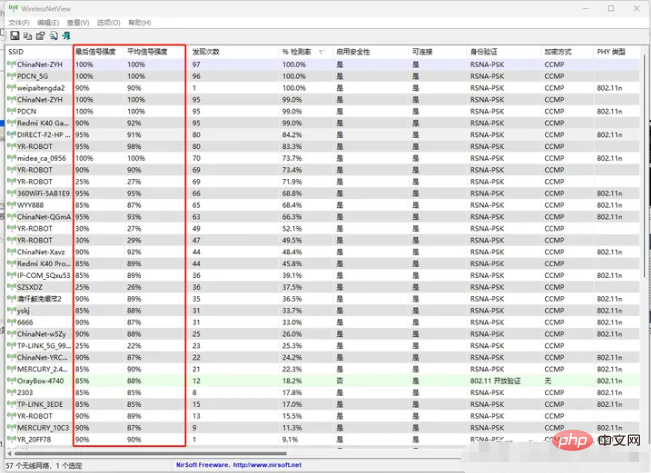
从上面的例子可以看出,NirSoft 的应用大多是对 Windows 系统功能的扩展或增强。不少工具除了有 GUI,也提供了命令调用的方式,倒是很符合「Do one thing, do it well」的哲学。
3、另外手机上也是可以直接查看Wifi密码的
android手机查看方法如下:
在手机设置中进入到WiFi,点击已连接上的WiFi图标,会出现一个二维码图片,将其截图并保存;
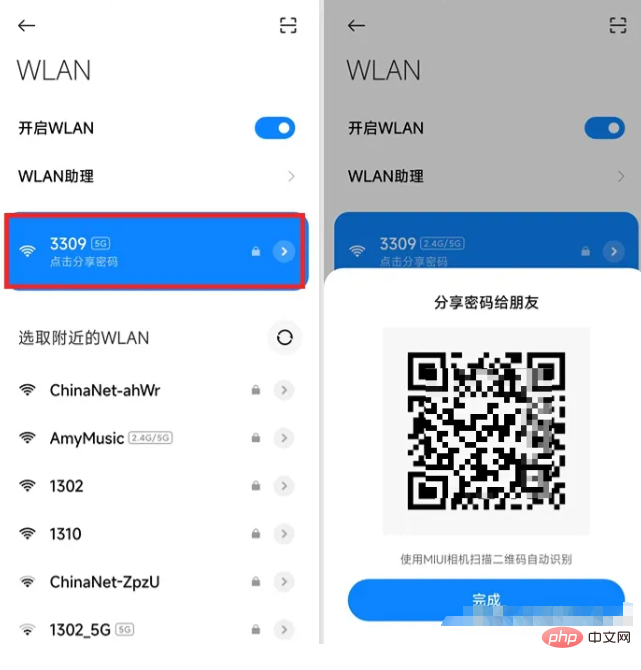
然后通过微信扫一扫功能识别二维码,就能看到密码了。(p:后面的就是WiFi密码)
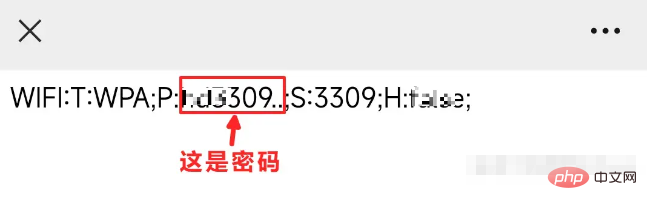
苹果手机方法如下:
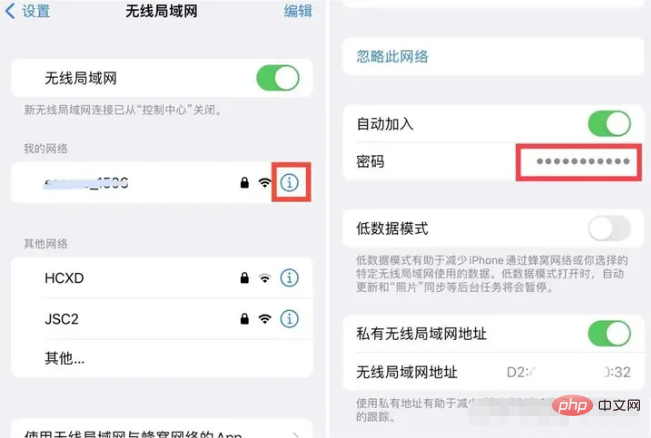
在手机设置中进入到WiFi,点击已连接上的WiFi名称后面的“i”,随后在新页面点击密码后便会显示WiFi密码了。
以上是wirelesskeyview怎么查看已连接的Wifi密码的详细内容。更多信息请关注PHP中文网其他相关文章!

热AI工具

Undresser.AI Undress
人工智能驱动的应用程序,用于创建逼真的裸体照片

AI Clothes Remover
用于从照片中去除衣服的在线人工智能工具。

Undress AI Tool
免费脱衣服图片

Clothoff.io
AI脱衣机

AI Hentai Generator
免费生成ai无尽的。

热门文章

热工具

记事本++7.3.1
好用且免费的代码编辑器

SublimeText3汉化版
中文版,非常好用

禅工作室 13.0.1
功能强大的PHP集成开发环境

Dreamweaver CS6
视觉化网页开发工具

SublimeText3 Mac版
神级代码编辑软件(SublimeText3)





